Cách đổi dấu phẩy thành dấu chấm trong Excel, Windows 10 nhanh nhất
Thay đổi dấu phẩy thành dấu chấm trong Excel và Windows 10 giúp bạn đồng nhất sử dụng quy ước định dạng số, hiển thị số thập phân, giúp tài liệu của bạn trở nên rõ ràng hơn. Cùng theo dõi bài viết để biết cách đổi dấu phẩy thành dấu chấm trong Excel và Windows 10 nhanh nhất nhé!

Cách đổi dấu phẩy thành dấu chấm trong Excel và Windows 10 nhanh nhất
I. Tại sao phải đổi dấu phẩy thành chấm
Máy tính Windows và Excel có thiết lập mặc định rằng phân cách số thập phân sẽ sử dụng dấu chấm, còn dấu phẩy sẽ phân cách hàng đơn vị theo quy chuẩn của Châu Âu.
Tuy nhiên, ở Việt Nam, quy ước này hoàn toàn ngược lại. Vì vậy, bạn cần đổi dấu phẩy thành dấu chấm trong Excel để đúng quy chuẩn, giúp tài liệu của bạn trở nên rõ ràng, đồng nhất.
II. Cách đổi dấu phẩy thành dấu chấm trong Windows 10
1. Hướng dẫn nhanh
- Nhấn phím Windows > Gõ tìm kiếm Control Panel > Nhấn vào Control Panel > Chọn Clock and Region > Chọn Region> Nhấn vào tab Format.
- Chọn Additional settings > Nhấn vào Number, thiết lập Decimal symbol thành dấu phẩy và Digit grouping symbol thành dấu chấm > Nhấn OK.
2. Hướng dẫn chi tiết
Bước 1: Nhấn phím Windows trên bàn phím và gõ tìm kiếm Control Panel.
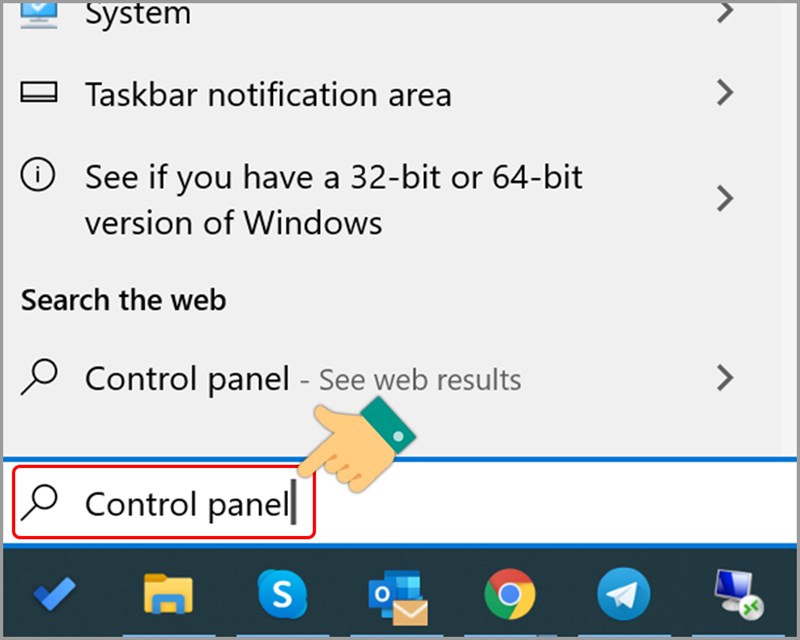
Tìm kiếm Control Panel
Bước 2: Nhấn vào Control Panel.
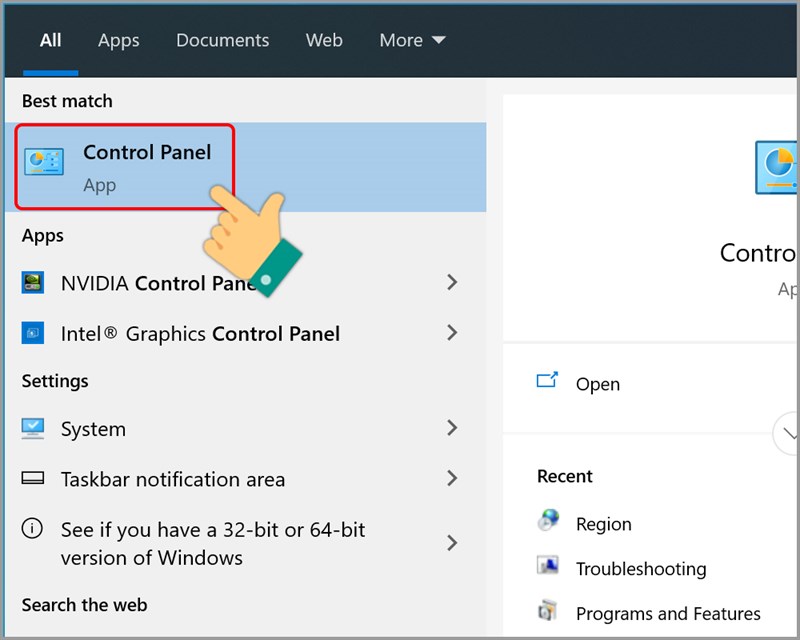
Mở Control Panel
Bước 3: Tiếp tục chọn Clock and Region.
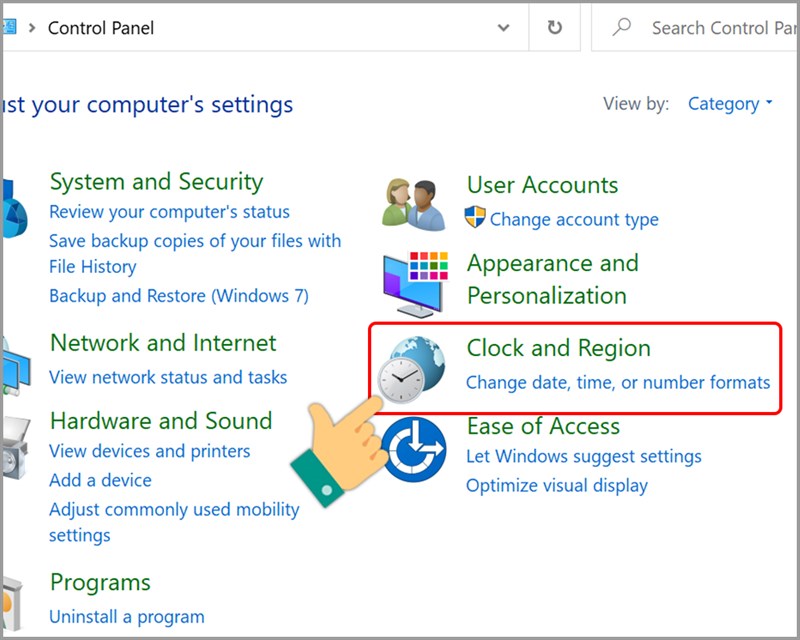
Chọn Clock and Region
Bạn hãy nhấn vào Region.
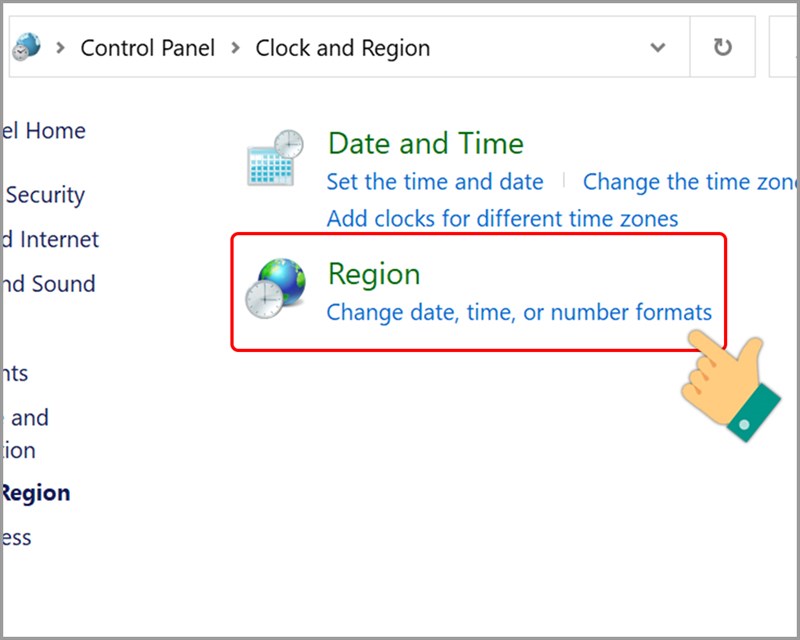
Chọn Region
Bước 4: Nhấn vào tab Format > Chọn Additional settings để tiến hành đổi dấu phẩy thành dấu chấm trong Win 10.
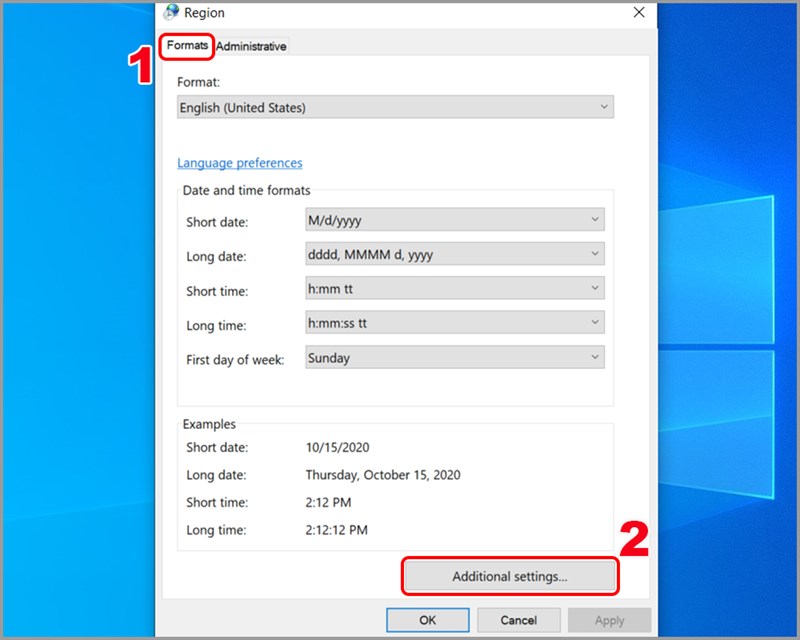
Chọn Additional settings
Bước 5: Tại tab Number, bạn cần chỉnh sửa thiết lập ở mục Decimal symbol thành dấu”,” và Digit grouping symbol thành dấu “.” > Nhấn OK.
Nếu muốn đổi dấm chấm thành dấu phẩy tại bước này bạn làm ngược lại nhé!
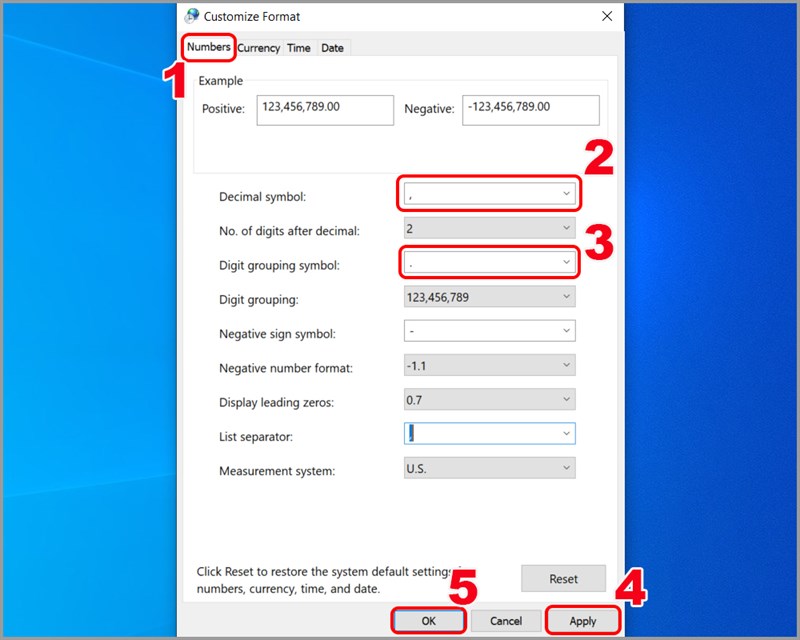
Đổi dấu phẩy thành dấu chấm trong Windows 10
Sau đó, bạn hãy khởi động lại máy nhé!
III. Cách đổi dấu phẩy thành dấu chấm trong Excel
1. Hướng dẫn nhanh
Mở Excel > Nhấn vào File > Nhấn vào Options > Nhấn Advanced >Nhấn vào Use system separators để bỏ check > Thiết lập ở mục Decimal symbol thành dấu phẩy và Thousands separator thành dấu chấm > Nhấn OK.
2. Hướng dẫn chi tiết
Bước 1: Tại giao diện màn hình Excel, bạn hãy nhấn vào File.

Nhấn vào File trong Excel
Bước 2: Nhấn vào Options.
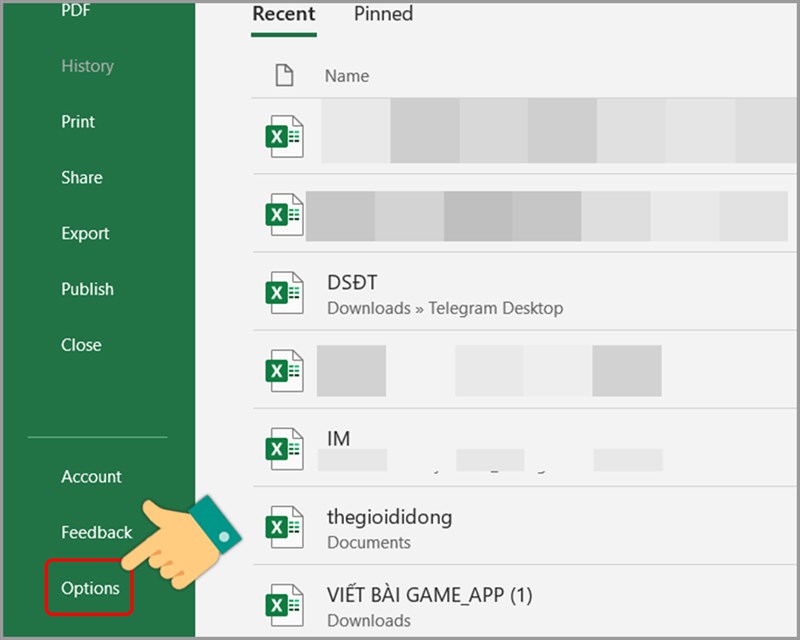
Chọn Options
Bước 3: Nhấn Advanced ở danh sách bên trái.
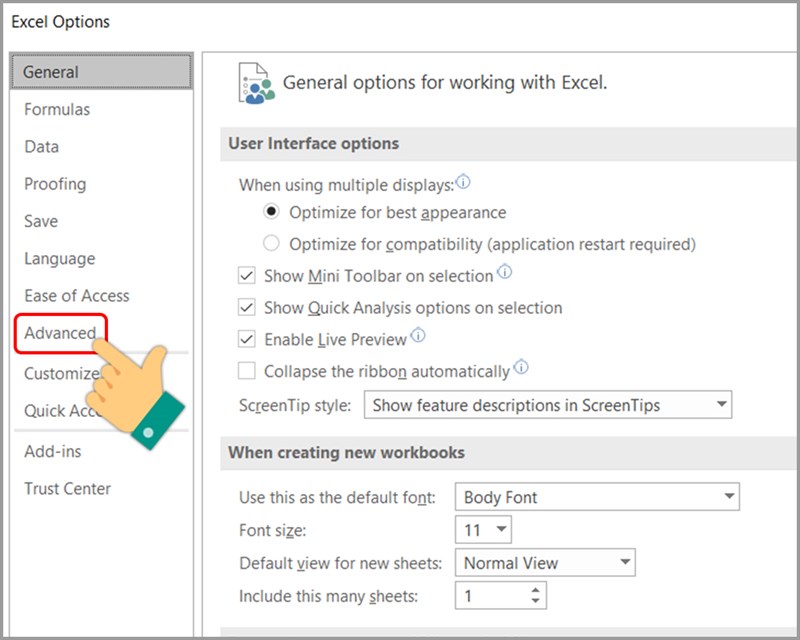
Chọn Advanced
Bước 4: Bạn hãy nhấn vào Use system separators để bỏ check, bạn hãy chỉnh sửa thiết lập ở mục Decimal symbol thành dấu “,” và Thousands separator thành dấu “.” > Nhấn OK.
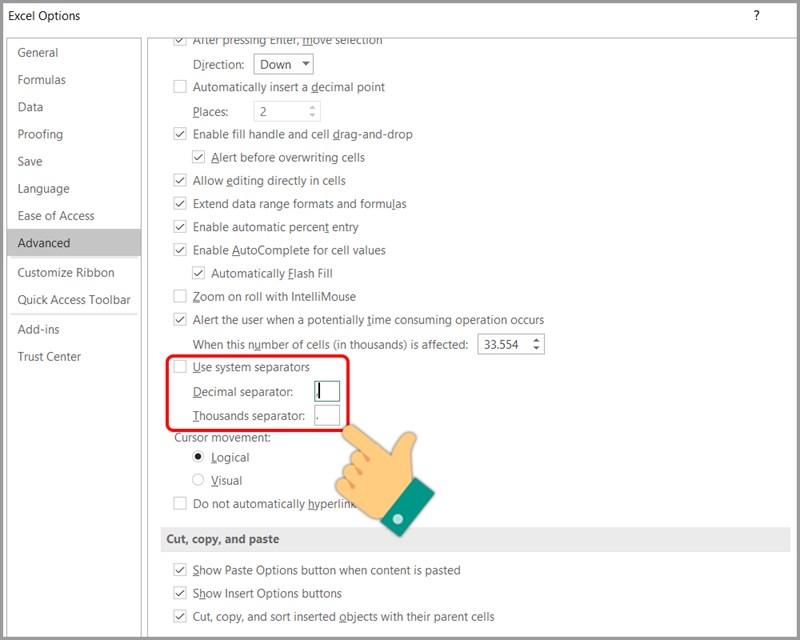
Đổi dấu phẩy thành dấu chấm trong Excel
Nếu muốn đổi dấu chấm thành phẩy bạn cũng thực hiện tương tự.
Bài viết này hướng dẫn bạn cách đổi dấu phẩy thành dấu chấm trong Excel và Windows 10 chỉ với vài thao tác đơn giản. Hy vọng bài viết này sẽ có ích cho bạn. Chúc các bạn thành công!
- Share CrocoBlock key trọn đời Download Crocoblock Free
- Cung cấp tài khoản nghe nhạc đỉnh cao Tidal Hifi – chất lượng âm thanh Master cho anh em mê nhạc.
- Pagefile.sys là gì – Cách chuyển file pagefile.sys sang ổ đĩa khác
- Hướng dẫn cách cà số khung số máy xe máy wave, airblade, lead,…
- Caocap.net – chuyên bán tài khoản bản quyền giá rẻ
- Tải hình nền iPhone 11 & iPhone 11 Pro chất lượng cao Uncategorized
- Điện thoại tự ngắt kết nối WiFi – Nguyên nhân và cách khắc phục cực dễ – friend.com.vn
Bài viết cùng chủ đề:
-
Cách chạy file DMG trên Windows, mở, xem file DMG trên máy tính
-
Bật Gps iPhone 6, bật tắt định vị trên điện thoại
-
Kaspersky Key ( Free 91 days ) new update 2019 – All Product Key
-
Cách giảm dung lượng video trên máy tính và điện thoại
-
Hỏi đáp: ăn chay ăn trứng gà công nghiệp có được không
-
Sửa lỗi mã hóa ký tự bị hỏng, bị lỗi trên Word 2019, 2016, 2013, 2010
-
10 Chuyện Tâm linh có thật – Nơi thế giới vô hình huyền bí
-
100+ Hình nền, ảnh Anime nữ cute girl, dễ thương máy tính, điện thoại
-
Hướng dẫn xử lý lỗi iphone 6 plus không nhận vân tay
-
Perfect Money là gì? Hướng dẫn sử dụng PM mới nhất 05/10/2021
-
Bí quyết bắt Pokemon không cần di chuyển
-
Những phim có cảnh sex trần trụi bị cấm phát hành trên thế giới
-
Làm Sim Sinh Viên,Chuyển đổi gói cước Viettel,Vinaphone,Mobile tại simredep.vn
-
Mạch đếm sản phẩm dùng cảm biến hồng ngoại – Học Điện Tử
-
6 Mẹo dân gian chữa rướn ở trẻ sơ sinh khi ngủ tự nhiên an toàn
-
Sao kê tài khoản ngân hàng ACB-những điều cần biết















